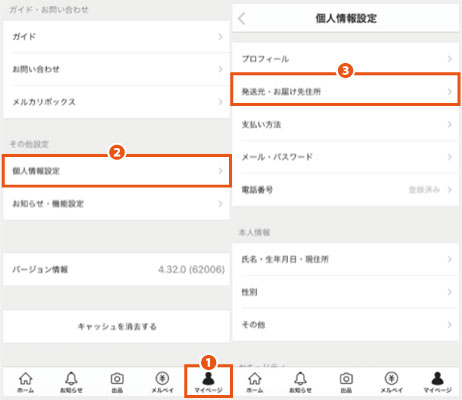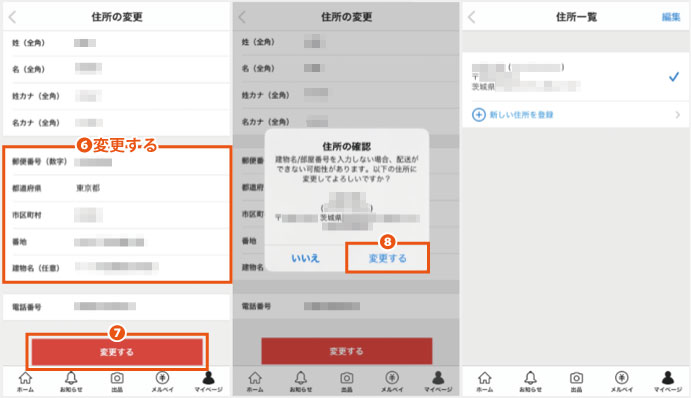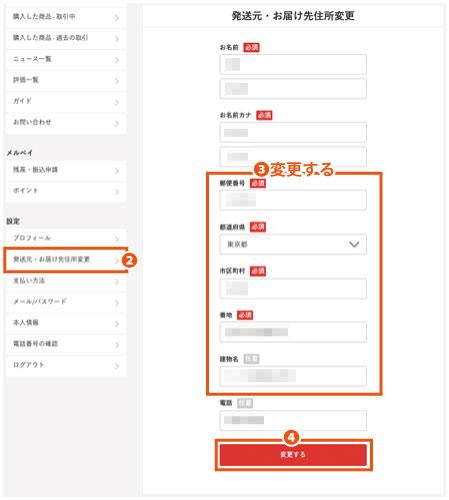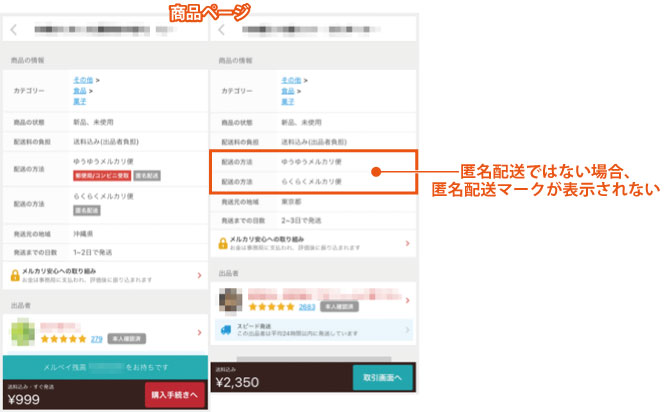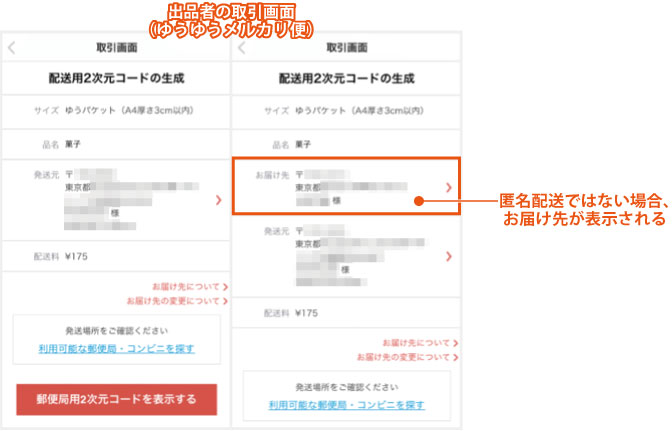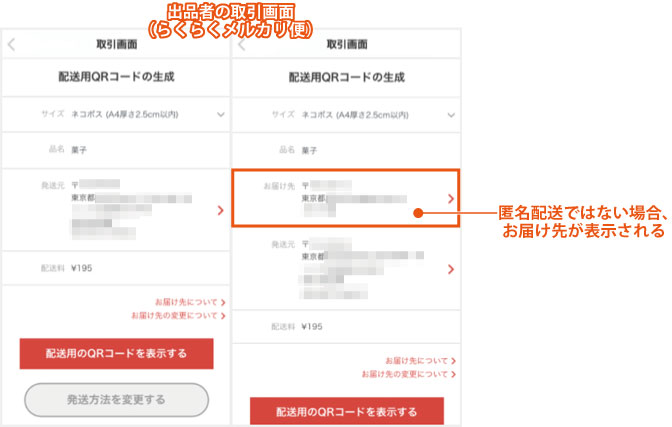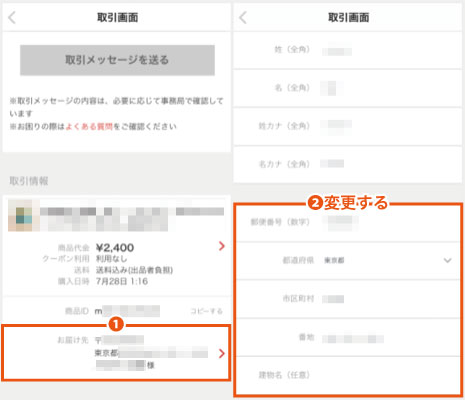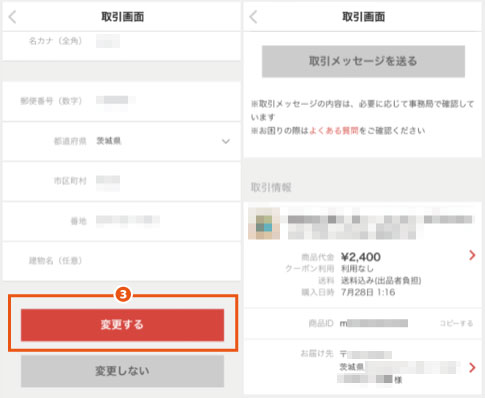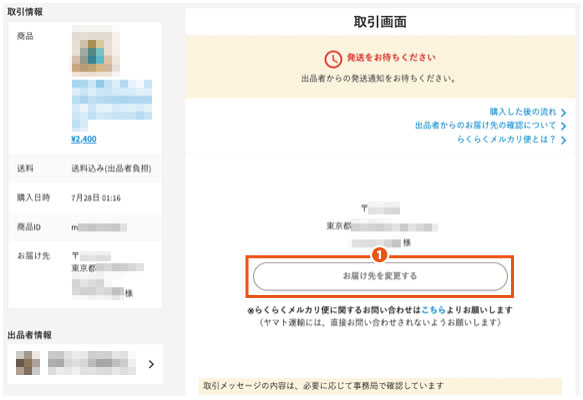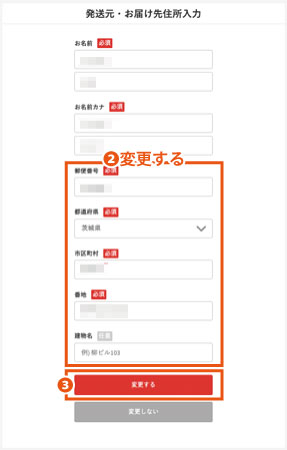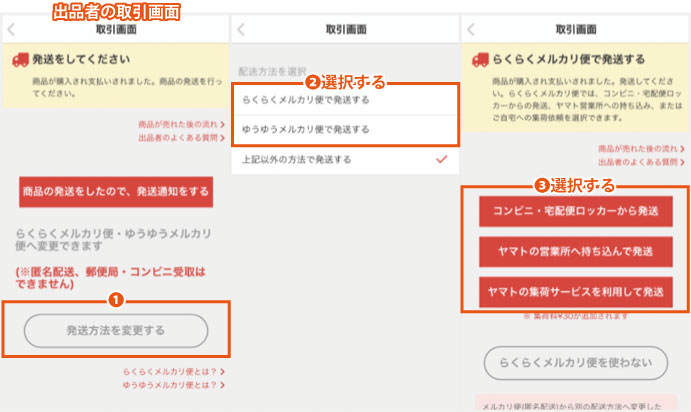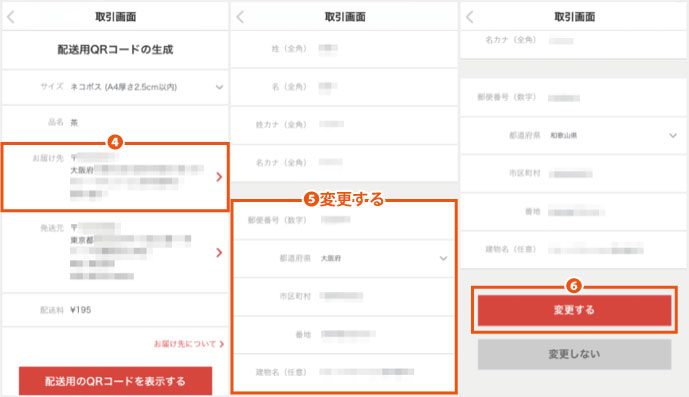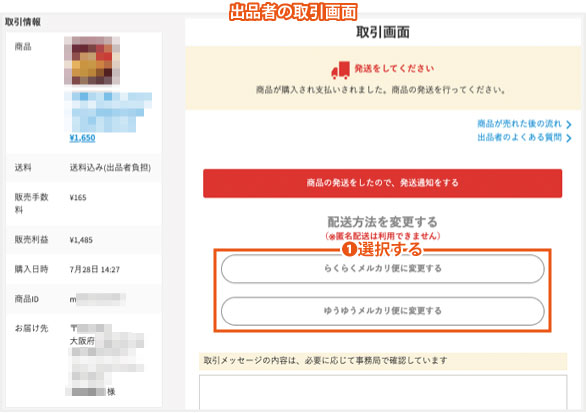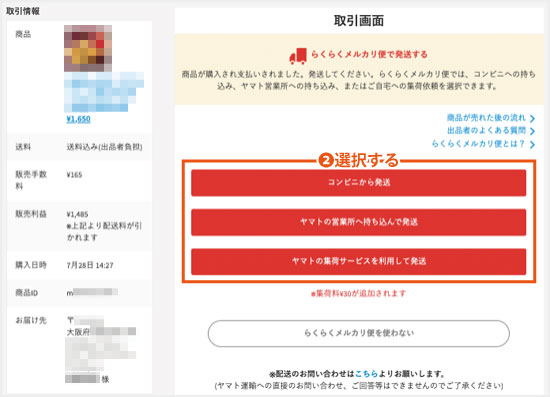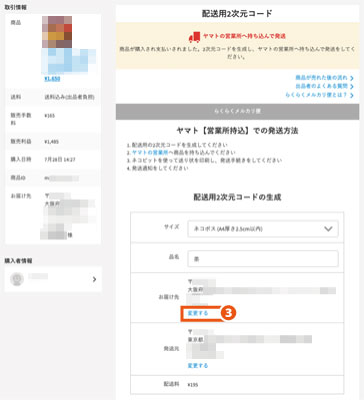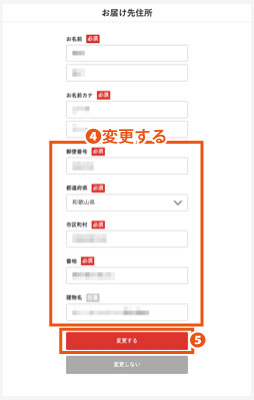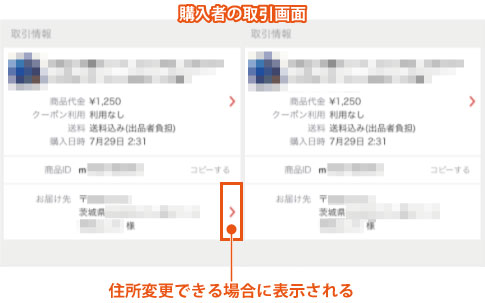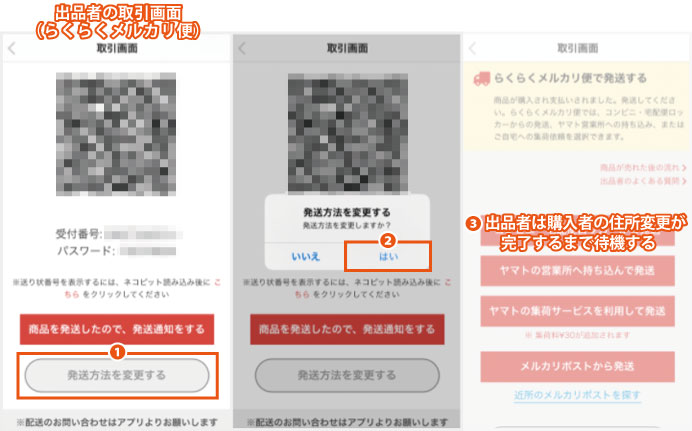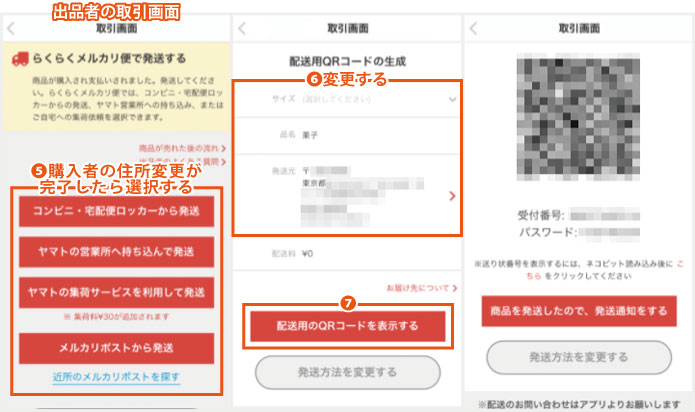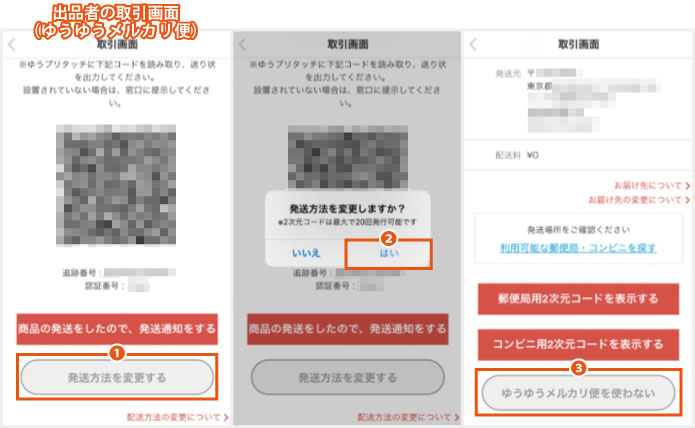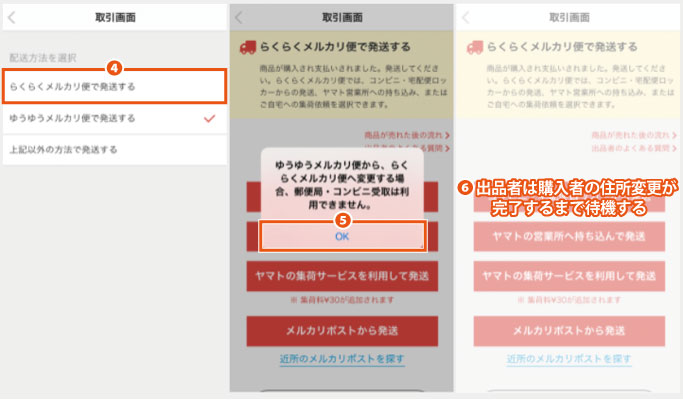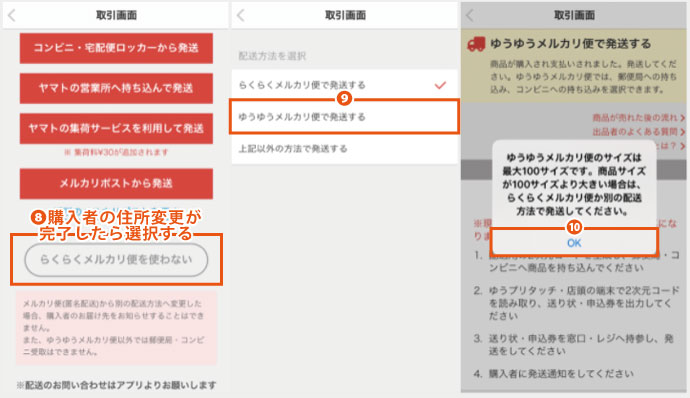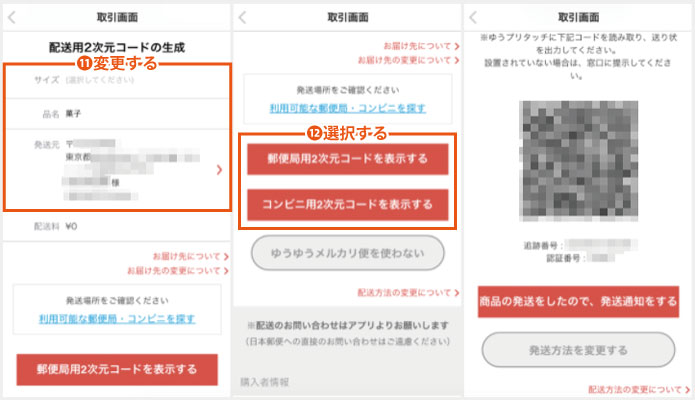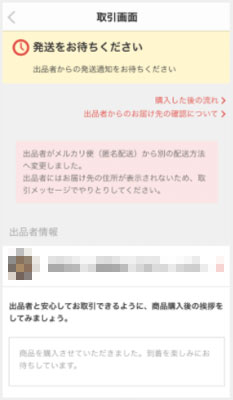引っ越しをすると、いろいろな場面で住所変更が必要になりますよね。
それはフリマアプリのメルカリでも同じです。住所変更をしないで古い情報のまま放置していると、取引中などに思いがけないトラブルが発生する原因になります。
メルカリの住所変更は簡単にできます。忘れないうちに修正しておきましょう。
目次
メルカリの住所変更は設定画面からできる
メルカリに登録した会員情報はいつでも変更できます。本人確認はないので、身分証明書を準備する必要はありません。
アプリで住所変更する方法
(1)[マイページ]をタップ
(2)[個人情報設定]をタップ
(3)[発送元・お届け先住所]をタップ
(4)[編集]をタップ
(5)変更したい住所をタップ
(6)[郵便番号][都道府県][市区町村][番地][建物名(任意)]を適宜変更する
(7)[変更する]をタップ
(8)変更内容に問題なければ[変更する]をタップして完了
Webブラウザで住所変更する方法
(1)[マイページ]をクリック
(2)画面左側にある[発送元・お届け先住所変更]をクリック
(3)[郵便番号][都道府県][市区町村][番地][建物名]を適宜変更する
(4)[変更する]をクリックして完了
メルカリ便の住所変更は取引画面からできる
「メルカリ便」とは、次に挙げる2種類の配送方法の総称です。
- ゆうゆうメルカリ便 … 日本郵便が提供する配送サービス
- らくらくメルカリ便 … クロネコヤマトが提供する配送サービス
メルカリ便の住所変更は「匿名配送」を利用する設定がしてあるかどうかでやり方が違います。設定状況は、商品ページにある配送の方法から確認できます。
匿名配送を利用する設定になっていると、アプリの画面では匿名配送マークが表示されます。
Webブラウザ版メルカリでは、匿名配送が設定されていても匿名配送マークは表示されません。Webブラウザ版メルカリで見分ける方法は、購入前後で2パターンあります。
次のいずれかに該当すれば、匿名配送を利用する設定になっています。
《Webブラウザ版メルカリで匿名配送を見分ける方法》
- 購入前の配送の方法にメルカリ便が選択されている
- 購入直後に取引画面でお届け先が変更できる
よく分からない場合は、出品者に問い合わせましょう。
匿名配送なら”購入者”が住所変更する
匿名配送のメルカリ便が設定された状態で取引が開始した場合、住所変更は購入者の取引画面からのみ可能です。出品者の取引画面には、購入者の個人情報が一切表示されないため、住所変更以前に確認ができません。
《アプリの取引画面で住所変更する方法》
- 購入者の取引画面にある[お届け先]をタップ
- [郵便番号][都道府県][市区町村][番地][建物名(任意)]を適宜変更する
- [変更する]をタップ
《Webブラウザの取引画面で住所変更する方法》
- 購入者の取引画面にある[お届け先を変更する]をクリック
- [郵便番号][都道府県][市区町村][番地][建物名(任意)]を適宜変更する
- [変更する]をクリックして完了
非匿名配送なら”出品者”が住所変更する
匿名配送が設定されていない状態で取引が開始した場合は、出品者に依頼して住所変更してもらいましょう。出品者は以下の手順で変更します。
《アプリの取引画面で住所変更する方法》
(1)出品者の取引画面で[発送方法を変更する]をタップ
(2)メルカリ便を選択する
※当記事では[らくらくメルカリ便で発送する]をタップします。
(3)発送場所を選択する
※当記事では[ヤマトの営業所へ持ち込んで発送]をタップします。
(4)[お届け先]をタップ
(5)[郵便番号][都道府県][市区町村][番地][建物名(任意)]を適宜変更する
(6)[変更する]をタップして完了
《Webブラウザの取引画面で住所変更する方法》
(1)出品者の取引画面でメルカリ便を選択する
※当記事では[らくらくメルカリ便に変更する]をクリックします。
(2)発送場所を選択する
※当記事では[ヤマトの営業所へ持ち込んで発送]をクリックします。
(3)お届け先の[変更する]をクリック
(4)[郵便番号][都道府県][市区町村][番地][建物名(任意)]を適宜変更する
(5)[変更する]をクリックして完了
メルカリ便以外は出品者が手作業で住所変更する
メルカリで設定できる配送の方法は、メルカリ便以外にも8種類あります。
《メルカリ便以外の配送方法》
- ゆうメール
- レターパック
- 普通郵便(定形、定形外)
- クロネコヤマト
- ゆうパック
- クリックポスト
- ゆうパケット
- 未定
以上の配送の方法は、出品者が取引画面に表示されたお届け先を見ながら、手作業で送り状を作成します。設定されていた場合は、住所変更の内容は取引メッセージで送信して知らせましょう。
また、取引画面のお届け先は、取引開始時点で設定画面に登録されていた住所が表示されます。取引開始後に設定画面で変更した住所が、取引画面のお届け先に反映されることはありません。
そのため、設定画面で住所変更した気でいると、古い住所に宛てて発送されてしまうので注意しましょう。
メルカリで住所変更できない5つの理由
住所変更ができなくなると、取引画面のお届け先の欄に表示される「>(矢印マーク)」や「変更する」が表示されなくなります。
この章では、住所変更ができなくなる原因と解決方法を紹介します。
その1. 出品者が配送用2次元コードを生成したから
取引画面でメルカリ便の住所変更が一切できなくなるのは、発送手続きが完了した時点です。しかし、出品者の発送手続きの進み具合によっても、できなくなるタイミングがあります。
《購入者が住所変更できなくなるタイミング》
- ゆうゆうメルカリ便(匿名配送):出品者が配送用2次元コードを生成したとき
- らくらくメルカリ便(匿名配送):出品者が配送用QRコードを店頭端末に読み込ませたとき
以上に挙げたタイミングまでは、出品者に発送手続きをやり直してもらうことで、取引画面で住所変更することが可能です。
《らくらくメルカリ便の発送手続きをやり直す方法》
(1)出品者は取引画面で[発送方法を変更する]をタップ
(2)出品者は[はい]をタップ
(3)出品者は、購入者の住所変更が完了するまで待機する
※住所変更が完了したら(5)へ進んでください。
(4)購入者は <メルカリ便の匿名配送なら”購入者”が住所変更する> の手順を行い、お届け先が住所変更されたのを確認したら出品者に連絡する
(5)出品者は、購入者の住所変更が完了したら発送場所を選択する
※当記事では[ヤマトの営業所へ持ち込んで発送]をタップします。
(6)[サイズ][品名][発送元]を適宜変更する
(7)[配送用のQRコードを表示する]をタップして完了
《ゆうゆうメルカリ便の発送手続きをやり直す方法》
ゆうゆうメルカリ便で発送する場合、住所変更の間はらくらくメルカリ便にして修正します。
(1)出品者の取引画面で[発送方法を変更する]をタップ
(2)[はい]をタップ
(3)[ゆうゆうメルカリ便を使わない]をタップ
(4)[らくらくメルカリ便で発送する]をタップ
※Webブラウザは[らくらくメルカリ便に変更する]をクリック
(5)[OK]をタップ
(6)購入者の住所変更が完了するまで待機する
※住所変更が完了したら(8)へ進んでください。
(7)購入者は メルカリ便の匿名配送なら”購入者”が住所変更する を行い、お届け先が住所変更されたのを確認したら出品者に連絡する
(8)出品者は、購入者の住所変更が完了したら[らくらくメルカリ便を使わない]をタップ
(9)[ゆうゆうメルカリ便で発送する]をタップ
※Webブラウザは[ゆうゆうメルカリ便に変更する]をクリック
(10)[OK]をタップ
(11)[サイズ][品名][発送元]を適宜変更する
(12)[郵便局用2次元コードを表示する]または[コンビニ用2次元コードを表示する]をタップして完了
その2. メルカリ便の発送が完了しているから
発送後は出品者にも住所変更することはできません。
以下の情報を添えて「お問い合わせ」からメルカリ事務局に依頼しましょう。本人確認書類の提出を求められる場合があるので、準備しておきましょう。
《住所変更のお問い合わせに必要な情報》
- 商品ID(取引画面に記載されているmから始まる番号)
- 住所
- 氏名
- 電話番号
その3. メルカリ便以外の発送方法に変更されたから
購入後に出品者がメルカリ便以外の発送方法に変更すると住所変更ができなくなります。
取引画面に「出品者がメルカリ便(匿名配送)から別の配送方法へ変更しました。出品者にはお届け先の住所が表示されないため、取引メッセージでやりとりしてください。」というメッセージが表示されるのが目印です。
出品者に状況を確認しましょう。
その4. 使用できない文字・記号が使われているから
数字や記号に全角文字が使われていると、エラーが出て住所変更ができません。また、所定の欄に不要な記号・情報が入力されていてもエラーが発生します。
半角文字を使っていないか、必要ない記号・情報を入力していないか確認しましょう。
《住所変更で発生するエラーの一例》
- 数字やハイフンに全角文字が使われている
- 機種依存文字(髙、④、Ⅳなど)が使われている
- 郵便番号にハイフンが使われている
- 市区町村名や建物名の欄に番地がある
- 番地の欄に建物名がある
その5. メルカリのシステムの仕様だから
メルカリ便の「発送元」は、毎回取引画面で住所変更する必要があります。
メルカリのシステムの仕様で、設定画面で更新しても反映されずに、メルカリの会員登録をしたときの住所が適用されるようになっているからです。
まとめ
最後に、メルカリにおける住所変更のポイントをまとめます。
- メルカリの住所変更は、取引前なら設定画面からできる
- メルカリ便の住所変更は、購入者か出品者の取引画面でできる
- メルカリ便の住所変更は、配送用2次元コードが発行されたり、荷物が発送されたあとは取引画面上ではできなくなる